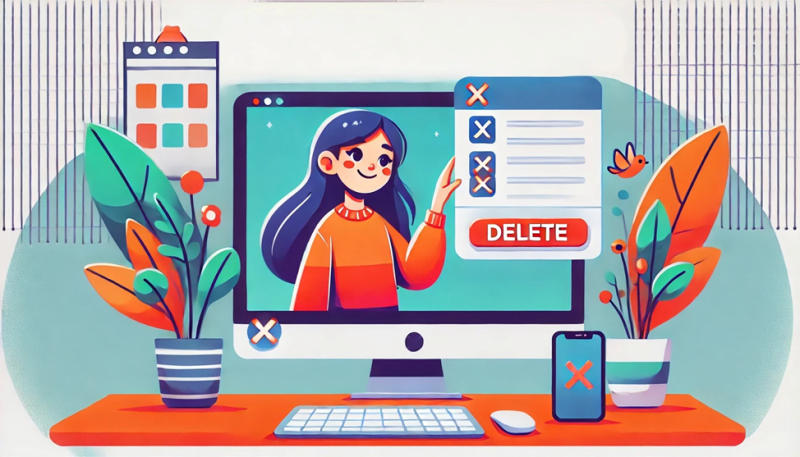
Социальные сети давно стали неотъемлемой частью нашей повседневной жизни. Однако, у некоторых пользователей возникает желание удалить аккаунт в Facebook*, Instagram* и Threads* сразу по нескольким причинам. Во-первых, у многих пропадает необходимость в ряде социальных сетей, особенно если те уже не приносят желаемой пользы или слишком сильно захламляют информационное пространство. Во-вторых, ограниченный доступ к платформам заставляет задуматься, стоит ли продолжать ими пользоваться.
В этой статье я покажу, как удалить свой аккаунт, сохранив при этом всю информацию.
Как скачать свой архив из Facebook
Если вы решили удалить (а не просто временно деактивировать) свой аккаунт в Facebook, важно сначала сохранить все личные данные, которые могут вам понадобиться в будущем. В архиве Facebook содержатся:
- Фотографии и видео;
- История сообщений (Messenger);
- Сеансы, IP-адреса, данные о входах;
- Информация о распознавании лиц (если включено);
- История нажатия на рекламные объявления;
- И прочие метаданные.
Скачать архив удобнее через браузер на компьютере. Для этого:
- Нажмите на маленькую стрелку (выпадающее меню) под своей фотографией профиля в правом верхнем углу интерфейса.
- Выберите «Settings & Privacy» (Настройки и конфиденциальность) > «Settings» (Настройки).
- В левой колонке найдите «Your information» (Ваша информация) и кликните «Download your information» (Скачать вашу информацию).
- Откроется диалоговое окно, в котором потребуется перейти в «Accounts Center». Нажмите «Continue» (Продолжить).
- В появившемся окне нажмите «Download or transfer information» (Скачать или передать данные).
- Выберите, данные с каких именно аккаунтов (Facebook, Instagram, Meta Horizon и т. д.) вы хотите собрать, затем кликните «Next» (Далее).
- Укажите, какие именно типы данных вы хотите скачать (или оставьте настройку по умолчанию — «All of my data», что означает «Все данные»).
- Выберите, куда сохранить (на устройство или сразу передать данные в другой сервис) и нажмите «Next».
- Если вы выбрали «Transfer to destination», вам предложат указать сервис назначения. Нажмите «Start transfer» и введите пароль своего профиля на Facebook.
- Если выбрали «Download to device», настройте параметры выгрузки: диапазон дат, формат файла (HTML или JSON), качество медиа (высокое, среднее или низкое).
- Нажмите «Submit request» (Отправить запрос).
После отправки запроса Facebook сгенерирует архив, и когда он будет готов, вы получите уведомление. В зависимости от объёма данных процесс может занять от нескольких минут до нескольких часов.
Как удалить аккаунт Facebook
Теперь, когда у вас на руках есть вся важная информация, можно переходить к финальному шагу. Обратите внимание, что после полного удаления:
- Вы не сможете восстановить свой аккаунт;
- Facebook некоторое время (несколько дней) позволяет отменить удаление, если вы случайно вошли в аккаунт снова;
- Сообщения, которые вы отправляли другим, могут по-прежнему оставаться у получателей.
Чтобы полностью удалить аккаунт:
- Нажмите на свою фотографию профиля в правом верхнем углу.
- Перейдите в «Settings & Privacy» > «Settings».
- В верхней левой части экрана кликните «Accounts Center».
- Перейдите в «Personal details» (Личные данные) в разделе «Account Settings».
- Выберите «Account ownership and control» (Управление и владение аккаунтом).
- Нажмите «Deactivation or deletion» (Деактивация или удаление).
- Выберите аккаунт или профиль, который хотите удалить.
- Отметьте пункт «Delete account» (Удалить аккаунт).
- Нажмите «Continue» и следуйте инструкциям.
Как скачать данные из Instagram
Для тех, кто пользуется Instagram, логика похожа. Технически, Instagram тоже управляется через «Accounts Center». Вы можете перейти к загрузке информации либо из самого приложения Instagram, либо через этот общий центр управления Meta.
Если вы решите зайти из Instagram:
- Откройте меню (три параллельные линии) в нижнем левом углу.
- Нажмите «Your activity» (Ваша активность)… или перейдите в «Settings» (Настройки).
- Выберите «Download your information» (Скачать вашу информацию).
- Укажите, с какого профиля и куда именно скачивать данные — на устройство или в другой сервис.
- Если выбрали «Download to device», настройте диапазон дат, формат (HTML или JSON), качество фото и видео.
- Нажмите «Create files» (Создать файлы).
Когда процесс будет запущен, статус отобразится в разделе «Current Activity». Instagram пришлёт уведомление на e-mail и внутри приложения, когда архив будет готов. У вас будет четыре дня, чтобы успеть его скачать.
Как удалить аккаунт Instagram
После того как вы сохранили нужные фото и переписки, можно приступать к удалению аккаунта. Делается это через те же настройки:
- Зайдите в «Accounts Center» или перейдите по прямой ссылке «Account ownership and control» (Управление и владение аккаунтом).
- Откройте «Deactivation or deletion» (Деактивация или удаление).
- Выберите нужный аккаунт (если у вас несколько).
- Нажмите «Delete account» (Удалить аккаунт), затем «Continue» (Продолжить).
Instagram предупреждает, что ваш логин может снова стать доступен другим пользователям, но если он останется свободен, вы теоретически сможете зарегистрироваться с тем же именем вновь.
Как удалить аккаунт Threads
Threads — ещё одна платформа от Meta, тесно связанная с вашим профилем в Instagram. Важно понимать, что если вы удалите сам Instagram-аккаунт, исчезнет и профиль в Threads. Но можно удалить только Threads, оставив Instagram нетронутым. Для этого вам понадобится веб-версия Threads (threads.net):
- На сайте нажмите на кнопку с параллельными линиями в нижнем левом углу, затем выберите «Settings» (Настройки).
- Перейдите в «Account» > «Deactivate or delete profile» (Деактивация или удаление профиля).
- Нажмите «Delete profile» (Удалить профиль).
- Следуйте инструкциям и подтвердите удаление.
Обратите внимание, что удаление займёт 30 дней, и если вы захотите заново зарегистрироваться в Threads через тот же профиль Instagram, придётся подождать 90 дней.
Как удалить аккаунт X (ранее Twitter)
Если вы хотите заодно освободиться и от учётной записи X** (Twitter), всё довольно просто. Хотя X при деактивации предлагает 30-дневный период перед окончательным удалением, многие пользователи не знают, что при повторном входе в систему удаление отменяется. Чтобы избавиться от X:
- Зайдите в свой аккаунт X через браузер или приложение.
- Перейдите в «Settings & privacy» (Настройки и конфиденциальность).
- Откройте «Your account» (Ваш аккаунт).
- Выберите «Deactivate your account» (Деактивировать аккаунт).
- Подтвердите действие и введите пароль, если потребуется.
После этого X ещё в течение месяца позволит вам восстановить аккаунт, если вы снова авторизуетесь. По истечении 30 дней вся ваша информация будет удалена окончательно.
Заключение
Удаление аккаунтов в соцсетях — серьёзный шаг, на который многие решаются из-за изменений в политике модерации, повышенного уровня дезинформации или дискомфорта от сбора личных данных. Meta, находясь в эпицентре споров о свободе слова, политических блокировках и конкурентной борьбе, действительно вызывает неоднозначную реакцию у пользователей по всему миру.
Если вы твёрдо решили уйти из экосистемы Meta* (Facebook, Instagram, Threads) или дополнительно удалить учётную запись в X, эта пошаговая инструкция поможет вам сохранить нужные данные и окончательно расстаться с учетными записями без лишних хлопот. В конечном итоге, свобода выбора остаётся за вами: пользоваться ли популярными платформами и мириться с их политикой, либо искать альтернативы, которые соответствуют вашим ценностям и ожиданиям относительно конфиденциальности.
* Компания Meta и её продукты (включая Facebook, Instagram, Threads) признаны экстремистскими, их деятельность запрещена на территории РФ.
** Социальная сеть запрещена на территории Российской Федерации.

